excel表格里0不显示怎么办
发布时间:2017-03-01 16:53
我们制作一些表格的时候,需要用到0开头的数值,但,零值不显示,怎么办。下面让小编为你带来excel表格里0不显示的解决方法。
excel表格里0不显示解决步骤:
1、鼠标左键双击计算机桌面Excel2016程序图标,将其打开运行。在打开的Excel2016程序窗口,点击“空白工作簿”选项,新建一个空白的工作簿。如图所示;
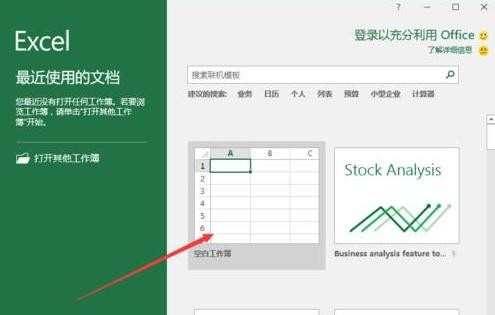
2、在打开的Excel工作表中,鼠标左键点击窗口左上角的“文件”命令选项按钮。如图所示;

3、在打开文件选项对话窗口中,选择中左侧窗格下方的“选项”命令点击它。如图所示;
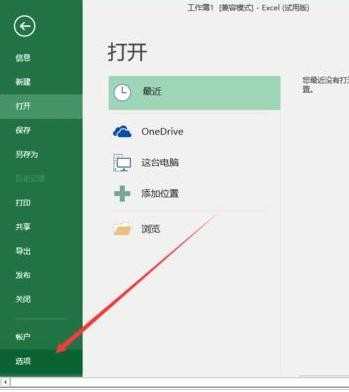
4、点击选项命令后,这个时候会打开“Excel选项”对话窗口。如图所示;
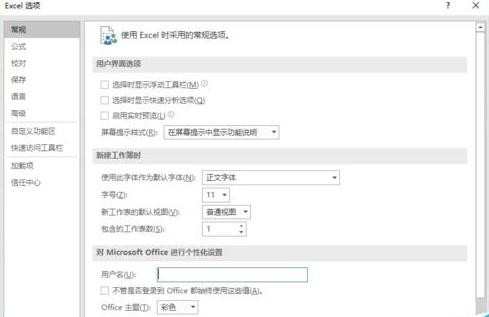
5、在Excel选项对话窗口中,将选项卡切换到“高级”选项卡栏。如图所示;
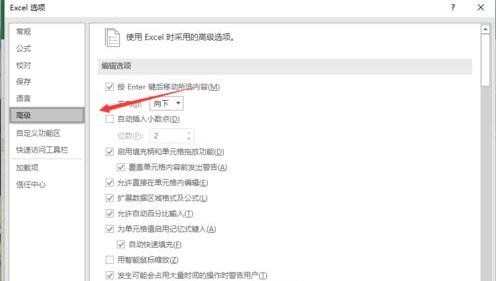
6、在“高级”选项卡的右侧窗格中,找到“此工作表显示选项”组中的“在具有零值单元格中显示零”选项,并在其复选框中将其“√”,然后再点击“确定”按钮即可。如图所示;
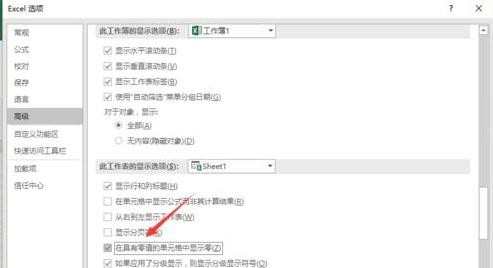
关于excel表格里0不显示的相关文章推荐:
1.excel表格输入0而不显示的解方法
2.怎么在Excel2010单元格中不显示0数值
3.excel表格设置0不显示的方法

excel表格里0不显示怎么办的评论条评论